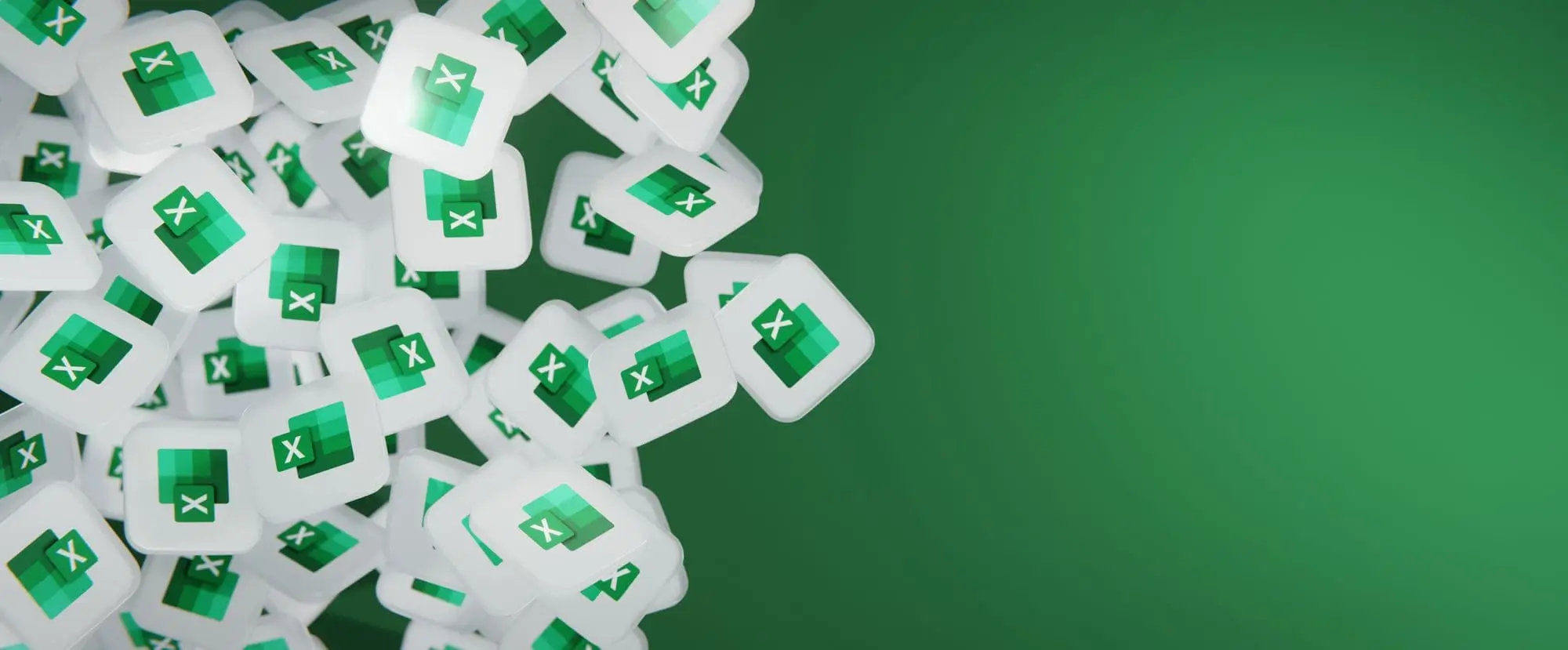
Interactive Tutorial
Crear Gráficos

4.9 out of 5 on G2
Try this course with a Free Trial
Interactive Tutorial
Try It Now📖 Excel 2016 Básico Course
View Course📄 Excel 2016 Básico Cheat Sheet
Download Cheat Sheet🔍 Reference Guide
Reference Guide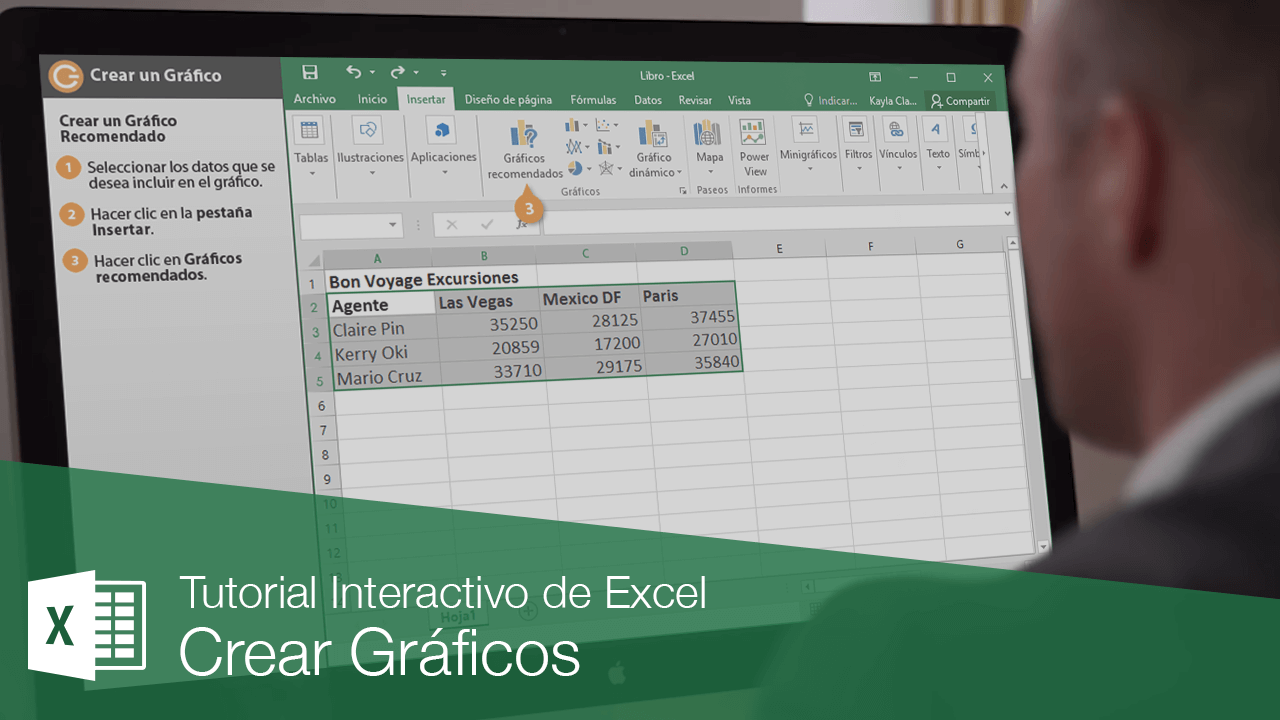
Los gráficos son formas ideales para compartir información de manera visual. La base de los gráficos es la información que ilustra. Escoger la información correcta es el primer paso y el más importante para crear un gráfico.
Escoger el Gráfico Correcto
Una vez que se han determinado los resultados deseados a mostrar, escoger la tabla que mejor se adecue al propósito. Los gráficos más comunes son columna agrupada, barra agrupada, línea y circular.
| Tipo de Gráficos en Excel | |||
|---|---|---|---|
 Columna Columna |
Los gráficos de columnas son usados cuando se desea comparar valores diferentes verticalmente, uno al lado del otro. Cada valor es representado en la tabla por una barra vertical. Si hay varias series, cada una es presentada con un color diferente. | ||
 Línea Línea |
Los gráficos línea son usados para ilustrar tendencias sobre el tiempo. Cada valor es interpretado como un punto en la gráfica y conecta con otros valores a través de una línea. Múltiples elementos son graficados usando diferentes líneas. | ||
 Circular Circular |
Los gráficos circulares son útiles para mostrar valores como porcentajes. Los valores para cada elemento son representados por colores diferentes. El gráfico circular se limita a ocho secciones. | ||
 Barra Barra |
Los gráficos de barras son como gráficos de barras comunes; excepto por que la información es mostrada en barras horizontales en lugar de verticales. | ||
 Área Área |
Los gráficos de área son iguales que los gráficos de línea, excepto que las áreas debajo de las líneas están coloreadas. | ||
 XY (Dispersión) XY (Dispersión) |
Los gráficos de dispersión son usados para graficar un grupo de valores usando solo puntos. Múltiples elementos se pueden graficar usando puntos de diferentes colores o símbolos de puntos diferentes. | ||
 Cotizaciones Cotizaciones |
Las gráficas de cotizaciones son efectivas para reportar la fluctuación de cotizaciones bursátiles tales como puntos altos, bajos y de cierre para un día determinado. | ||
 Superficie Superficie |
Un gráfico de superficie es útil para encontrar combinaciones óptimas entre dos grupos de información. Los colores y patrones indican valores que están en el mismo rango. | ||
 Radial Radial |
Los gráficos radiales comparan los valores agregados de múltiples series de datos. | ||
Crear un Gráfico
- Seleccionar los datos que se desea incluir en el gráfico.
Asegurarse de incluir los nombres de columna si se desea que aparezcan en el gráfico.
- Hacer clic en la pestaña Insertar.
- Seleccionar un tipo de gráfico en el grupo Gráficos.
Para ver todos los tipos de gráficos disponibles hacer clic en el lanzador del cuadro de diálogo Gráficos. El cuadro de diálogo de Insertar gráfico aparece, mostrando cada gráfico disponible.
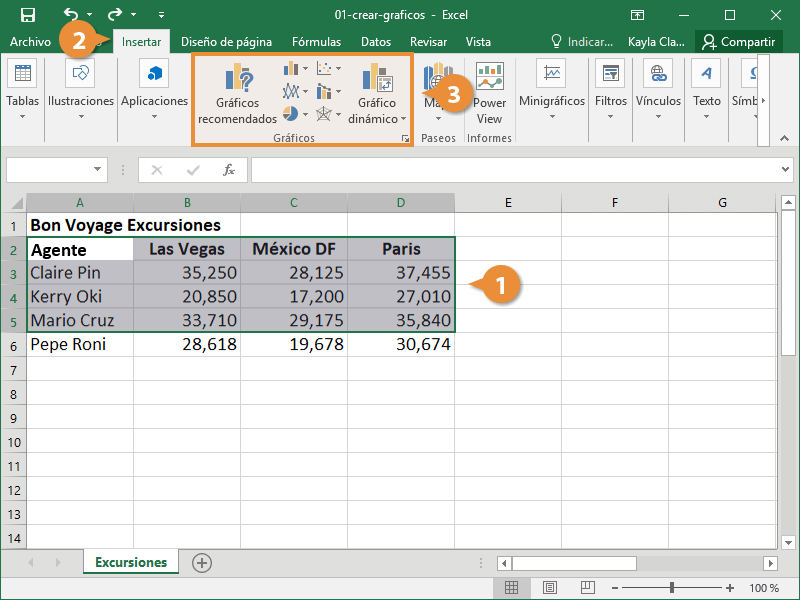
- Seleccionar un subtipo de gráfico.
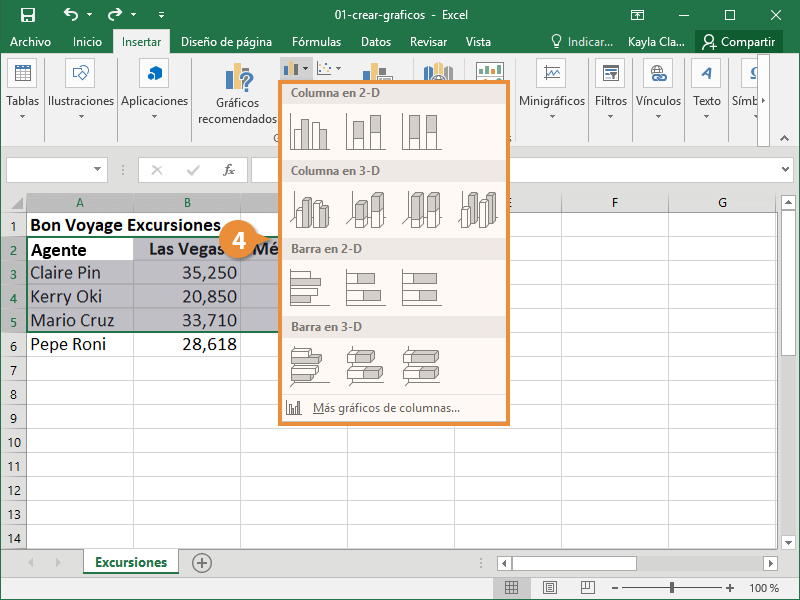
El gráfico aparece en la hoja de cálculo y las Herramientas de gráficos aparecen en la cinta de opciones. Las Herramientas de gráficos incluyen tres pestañas nuevas; Diseño, Presentación y Formato, que ayudan a modificar y aplicar formato al gráfico.
Crear un Gráfico Recomendado
A veces es difícil decidir cuál gráfico es mejor para ilustrar cierta información. Para hacer más sencillo este paso Excel ofrece gráficos recomendados. Esta herramienta revisa la información seleccionada y sugiere unos cuantos gráficos que la representen bien.
- Seleccionar los datos que se desea incluir en el gráfico.
- Hacer clic en la pestaña Insertar.
- Hacer clic en Gráficos recomendados.
- Seleccionar el tipo de gráfico que se desea utilizar.
- Hacer clic en Aceptar.
Excel recomienda gráficos basados en la información seleccionada.
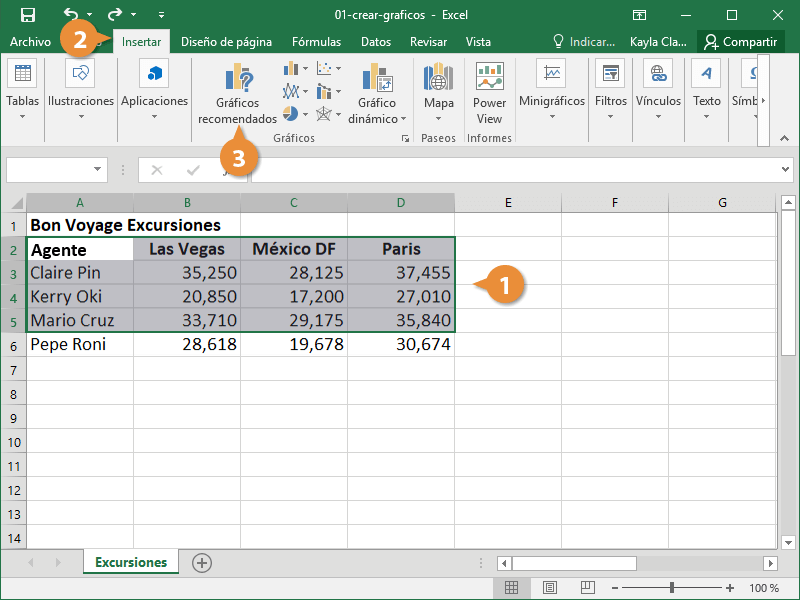
Una vez que se ha seleccionado un gráfico, una vista previa y descripción aparecen a la derecha.
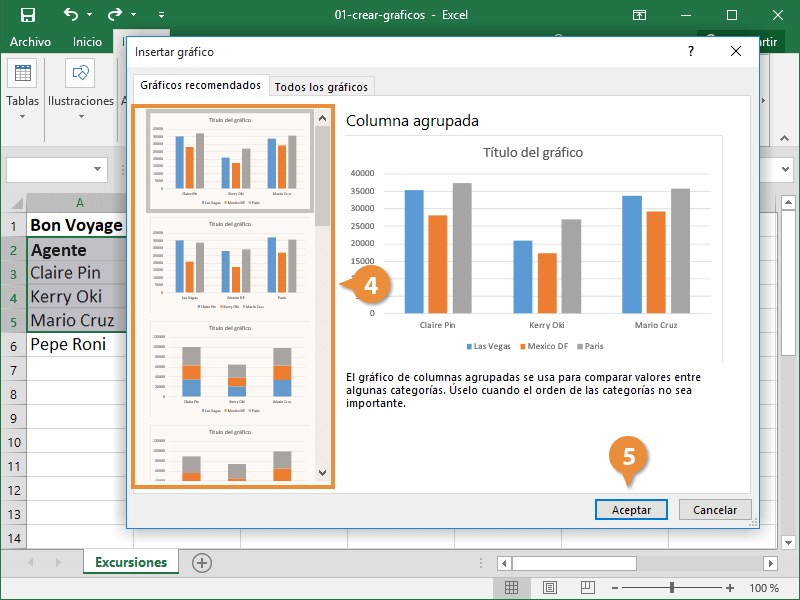
Ahora el gráfico recomendado es insertado en la hoja de cálculo.